Cara Web Server Skybox V8 Combo Via PC dan Android
Cara Setting Web Server Skybox V8 Combo Menggunakan fitur SatIP - Sobat Satelit Mania, kali ini kami akan berbagi pengalaman tentang bagaimana cara melakukan web server untuk receiver freesat/skybox V8 Combo. Awalnya kami sedikit kebingungan dan bertanya-tanya apakah receiver jenis ini sudah bisa atau mendukung fasilitas web server. Dan benar saja bila kita jelajahi lebih jauh memang tidak ada menu atau fasilitas yang terkait web server.

Namun setelah di teliti lebih seksama lagi, ada beberapa fitur yang sebenarnya kami baru tahu yaitu fitur Support IP Camera, DLNA, SAT To IP dan tentunya belum pernah mencobanya. Dikarenakan keingintahuan kami akan fitur-fitur tersebut maka kami mencoba salah satu fitur tersebut diatas. Dengan bantuan literatur dan informasi dari internet bahwa fitur SAT to IP (SAT2iP) adalah merupakan bagian fitur web server.
Dan akhirnya kami mencoba menjalankan fitur tersebut, dan benar saja fitur SAT2iP sangat lancar dijalankan sehingga channel yang di putar di receiver dapat di saksikan baik melalui PC/Laptop maupun perangkat ponsel pintar (android).
Sebelum kita melakukan setting webserver di skybox V8 Combo, dibawah ini syarat-syarat yang perlu di penuhi agar semua nantinya berjalan dengan sukses :
Baiklah kita mulai ....
Setting webserver pada receiver skybox V8 Combo.
Pertama-tama nyalakan receiver dan TV anda,... lalu tekan tombol "Menu" pada remot.
Seperti gambar dibawah ini arahkan ke menu "Network". Hubungkan receiver ke jaringan dengan memilih opsi "Network Config".

Dibawah ini, kami memilih dan menggunakan metode "LAN". Silahkan klik "Setup"

Tampilan berikutnya seperti dibawah ini,.. untuk Config Mode silahkan pilih opsi "DHCP" saja lalu klik tombol "Connect".
Receiver dinyatakan sudah terhubung ke jaringan dengan terlihat tulisan "Connect" berwarna hijau di sudut kanan bawah.

Bila sudah, silahkan tekan tombol "Menu" untuk kembali. Dan lanjutkan menekan opsi "SAT2IP" untuk proses berikutnya.

Silahkan aktifkan fitur ini dengan cara menekan tombol ke kanan pada remot sampai muncul tulisan "On".
Dalam proses nya akan tampil pesan "Opening SAT2IP, please wait".

Bila sukses, maka akan tampil seperti dibawah ini. SAT2IP telah aktif.

Catatan :
Sampai disini, proses setting pada receiver telah selesai. Silahkan kembali pada daftar tontonan dan kita menginjak pada proses selanjutnya.
Mengkoneksikan webserver pada Android untuk membuka channel.
Tahap berikutnya adalah kita mencoba mengkoneksikan webserver yang telah kita setting sebelumnya dan nantinya kita mencoba untuk membuka channel pada perangkat android.
Untuk melakukannya, silahkan unduh, install dan jalankan aplikasi MoliPlayer.
Koneksikan android pada jaringan yang sama seperti pada jaringan receiver. Selajutnya silahkan simak gambar dibawah ini.

Keterangan:
Tekan (1) opsi "dekat", lanjutkan (2) maka akan muncul perangkat jaringan dengan nama "HHD BOX". Silahkan ketuk disitu dan secara otomatis akan muncul daftar channel yang ada pada receiver.
Silahkan ketuk salah satu channel yang akan di tonton. Sebagai contoh no (4) channel 001 Trans7, dan hasilnya seperti dibawah ini.

Selanjutnya, kita akan melakukannya pada PC/Laptop.
Mengkoneksikan webserver pada PC/Laptop untuk membuka channel.
Tahap berikutnya adalah kita kembali mencoba mengkoneksikan webserver yang telah kita setting sebelumnya dan nantinya kita coba untuk membuka channel pada PC ataupun Laptop.
Untuk melakukannya, silahkan unduh, install dan jalankan aplikasi VLC Media Player.
Koneksikan PC/Laptop anda pada jaringan yang sama seperti pada jaringan receiver. Selajutnya silahkan simak gambar dibawah ini.
Setelah aplikasi VLC Media Player terbuka, silahkan pilih opsi "Universal Plug'n'Play" (1), maka perangkat jaringan receiver V8 Combo (2) akan tampil "HDD BOX". Silahkan klik pada perangkat jaringan tersebut untuk membuka daftar channel yang ada.

Dan terlihat seperti dibawah ini. Silahkan coba salah satu channel, sebagai contoh kami mencoba channel no 001 Trans7 kembali.

Dan lihat dengan tidak begitu lama, channel tersebut tampil dan bisa disaksikan dengan lancar.
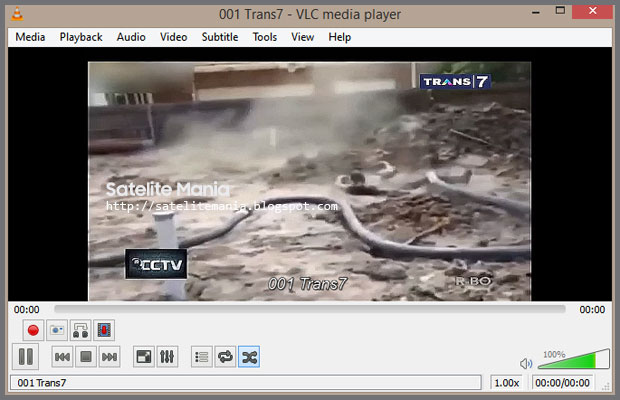
Cara webserver diatas juga berlaku untuk receiver Skybox A1 Plus H.265 karena pada receiver ini sudah tersedia fitur SatIP.
Artikel terkait:
Cara WebServer Receiver Getmecom HD009 Super
Cara Setting Webserver di receiver Skybox A1 Plus
Hasil akhir bisa dilihat pada gambar dibawah ini..
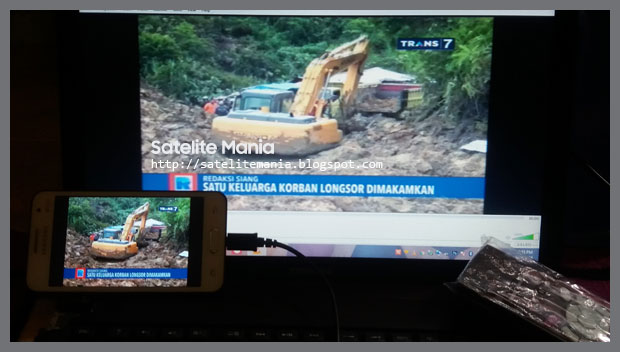
Cukup mudah bukan... mari di coba bagi yang penasaran...

Namun setelah di teliti lebih seksama lagi, ada beberapa fitur yang sebenarnya kami baru tahu yaitu fitur Support IP Camera, DLNA, SAT To IP dan tentunya belum pernah mencobanya. Dikarenakan keingintahuan kami akan fitur-fitur tersebut maka kami mencoba salah satu fitur tersebut diatas. Dengan bantuan literatur dan informasi dari internet bahwa fitur SAT to IP (SAT2iP) adalah merupakan bagian fitur web server.
Dan akhirnya kami mencoba menjalankan fitur tersebut, dan benar saja fitur SAT2iP sangat lancar dijalankan sehingga channel yang di putar di receiver dapat di saksikan baik melalui PC/Laptop maupun perangkat ponsel pintar (android).
Syarat Webserver Skybox V8 Combo.
Cara ini tentunya juga bisa dilakukan pada reveiver variannya yang memang sudah ada fasilitas SAT2iP, mungkin seperti (freesat) V8 Golden, V8 Super ataupun V8 Pro. Kami tidak memastikan apakah bisa, tapi mungkin... karena kami belum pernah mencobanya, untuk itu bagi anda yang memilikinya jenis-jenis yang kami sebutkan diatas silahkan ada cek terlebeih dahulu apakah fitur SAT2IP sudah ada atau belum.Sebelum kita melakukan setting webserver di skybox V8 Combo, dibawah ini syarat-syarat yang perlu di penuhi agar semua nantinya berjalan dengan sukses :
- Koneksi jaringan antara receiver, PC/Laptop dan Android harus sama-sama ke satu router.
- Untuk menjalankan pada android di butuhkan aplikasi pemutar video MoliPlayer.
- Untuk menjalankan pada PC atau Laptop dibutuhkan pula aplikasi pemutar video seperti VLC Media Player, silahkan unduh disini.
- Setting webserver pada receiver skybox V8 Combo,
- Mengkoneksikan webserver pada Android untuk membuka channel, dan
- Mengkoneksikan webserver pada PC/Laptop untuk membuka channel.
Baiklah kita mulai ....
Setting webserver pada receiver skybox V8 Combo.
Pertama-tama nyalakan receiver dan TV anda,... lalu tekan tombol "Menu" pada remot.
Seperti gambar dibawah ini arahkan ke menu "Network". Hubungkan receiver ke jaringan dengan memilih opsi "Network Config".

Dibawah ini, kami memilih dan menggunakan metode "LAN". Silahkan klik "Setup"

Tampilan berikutnya seperti dibawah ini,.. untuk Config Mode silahkan pilih opsi "DHCP" saja lalu klik tombol "Connect".
Receiver dinyatakan sudah terhubung ke jaringan dengan terlihat tulisan "Connect" berwarna hijau di sudut kanan bawah.

Bila sudah, silahkan tekan tombol "Menu" untuk kembali. Dan lanjutkan menekan opsi "SAT2IP" untuk proses berikutnya.

Silahkan aktifkan fitur ini dengan cara menekan tombol ke kanan pada remot sampai muncul tulisan "On".
Dalam proses nya akan tampil pesan "Opening SAT2IP, please wait".

Bila sukses, maka akan tampil seperti dibawah ini. SAT2IP telah aktif.

Catatan :
- Dengan mengaktifkan fitur SAT2IP maka fitur DLNA akan di nonaktifkan.
- Fasilitas ini hanya mampu menampilkan maksimal 128 list channel saja.
Sampai disini, proses setting pada receiver telah selesai. Silahkan kembali pada daftar tontonan dan kita menginjak pada proses selanjutnya.
Mengkoneksikan webserver pada Android untuk membuka channel.
Tahap berikutnya adalah kita mencoba mengkoneksikan webserver yang telah kita setting sebelumnya dan nantinya kita mencoba untuk membuka channel pada perangkat android.
Untuk melakukannya, silahkan unduh, install dan jalankan aplikasi MoliPlayer.
Koneksikan android pada jaringan yang sama seperti pada jaringan receiver. Selajutnya silahkan simak gambar dibawah ini.

Keterangan:
Tekan (1) opsi "dekat", lanjutkan (2) maka akan muncul perangkat jaringan dengan nama "HHD BOX". Silahkan ketuk disitu dan secara otomatis akan muncul daftar channel yang ada pada receiver.
Silahkan ketuk salah satu channel yang akan di tonton. Sebagai contoh no (4) channel 001 Trans7, dan hasilnya seperti dibawah ini.

Selanjutnya, kita akan melakukannya pada PC/Laptop.
Mengkoneksikan webserver pada PC/Laptop untuk membuka channel.
Tahap berikutnya adalah kita kembali mencoba mengkoneksikan webserver yang telah kita setting sebelumnya dan nantinya kita coba untuk membuka channel pada PC ataupun Laptop.
Untuk melakukannya, silahkan unduh, install dan jalankan aplikasi VLC Media Player.
Koneksikan PC/Laptop anda pada jaringan yang sama seperti pada jaringan receiver. Selajutnya silahkan simak gambar dibawah ini.
Setelah aplikasi VLC Media Player terbuka, silahkan pilih opsi "Universal Plug'n'Play" (1), maka perangkat jaringan receiver V8 Combo (2) akan tampil "HDD BOX". Silahkan klik pada perangkat jaringan tersebut untuk membuka daftar channel yang ada.

Dan terlihat seperti dibawah ini. Silahkan coba salah satu channel, sebagai contoh kami mencoba channel no 001 Trans7 kembali.

Dan lihat dengan tidak begitu lama, channel tersebut tampil dan bisa disaksikan dengan lancar.
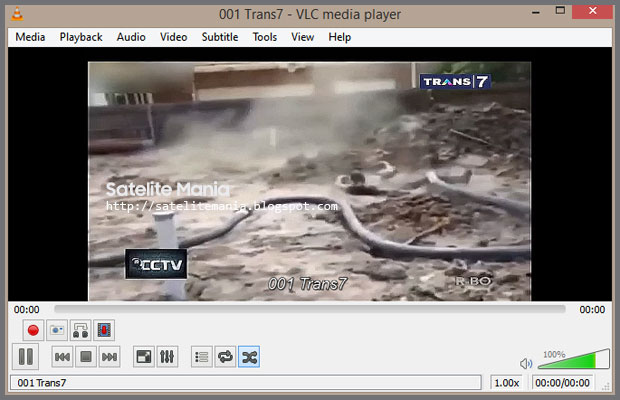
Cara webserver diatas juga berlaku untuk receiver Skybox A1 Plus H.265 karena pada receiver ini sudah tersedia fitur SatIP.
Artikel terkait:
Cara WebServer Receiver Getmecom HD009 Super
Cara Setting Webserver di receiver Skybox A1 Plus
Hasil akhir bisa dilihat pada gambar dibawah ini..
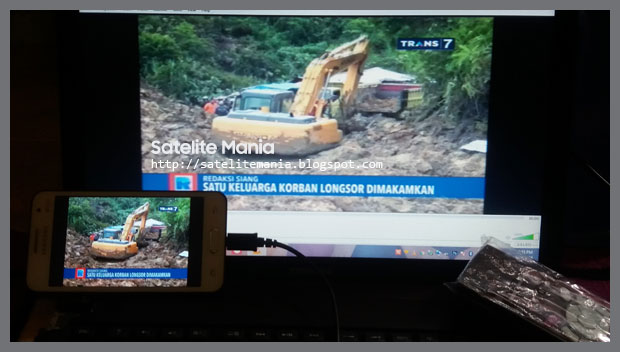
Cukup mudah bukan... mari di coba bagi yang penasaran...





Mantep tutornya, tp bisakah 2 client menonton 2 channel yang berbeda bersamaan ?
BalasHapustdk bisa
HapusBos, boleh minta firmwarenya nggak untuk RX ini, makasih.
BalasHapusIni harus pakai data wifi/router ya gan ?
BalasHapusmenggunakan jaringan wifi yang sama, namun tidak diwajibkan apakah wifi tsb terkoneksi ke internet ato tidak, itu tdk masalah
BalasHapusweb servernya sesuai yg sedang d tonton d tv ? ataukah user via wifi bs pilih chnl sendiri ? tidak berbarengan dengan tv
BalasHapussesuai yg sedang disaksikan mas, namun channel bisa diganti menggunakan perangkat android/pc..
HapusApakah reciver ini bisa dijadikan sebagai TV Streaming ?
BalasHapuswaalaikumsalam...
BalasHapusbisa gan, nanti dongle wifi konekan ke hotspot wifi, lalu jalankan aplikasi diatas.
NB: Selamat sama2 dalam satu jaringan, tips diatas bisa dilakukan.
Masukkan komentar Anda...gan q coba moliplayer tampil chenel tapi kok gak bisa di play ya?
BalasHapus